3 Nejlepší způsoby otáčení videa na iPhone s lehkostí
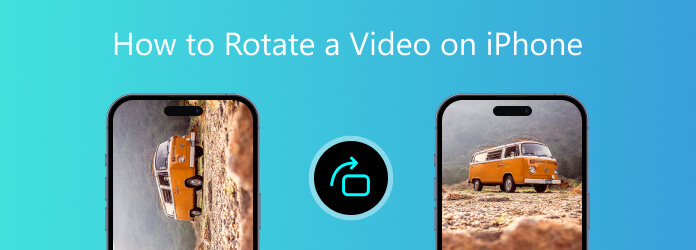
Jak Apple stále více vylepšuje technologii fotoaparátů, mnoho uživatelů iPhone pořizuje videa pomocí svých chytrých telefonů. Nedávný výzkum se zeptal uživatelů iPhone, co by dělali, když viděli nějaké úžasné scény nebo důležité okamžiky. Většina respondentů uvedla, že je pravděpodobnější, že vytáhnou svůj iPhone a natočí video. Stejný výzkum však zjistil, jak na to otáčet videa na iPhone je jednou z největších výzev pořídit více videí. Pokud čelíte takovým problémům, náš příspěvek vám pomůže. Níže budeme podrobně sdílet 3 nejlepší způsoby otáčení videí na iPhone.
1. Otočte videa pomocí aplikace iMovie pro systém iOS
Aplikace iMovie for iOS je specializovaná aplikace pro úpravu videa pro zařízení iOS. Mezi jeho hlavní funkce patří:
- 1. Nahrajte videa pomocí témat s názvy, přechody a hudbou.
- 2. Používejte videoklipy a filmy ve videích.
- 3. Upravte videa pomocí vestavěných nástrojů, jako je oříznutí, oříznutí, otáčení a další.
- 4. Přenášet videa mezi iDevices prostřednictvím AirDrop nebo iCloud.
- 5. Uložit videa a soubory projektů iMovie ve formátu 4K nebo videa vysoké kvality.
- 6. Označte oblíbené momenty na videoklipech.
Pokud budete mít problémy s otáčením videa v iPhone, iMovie vám může pomoci snadno dosáhnout.
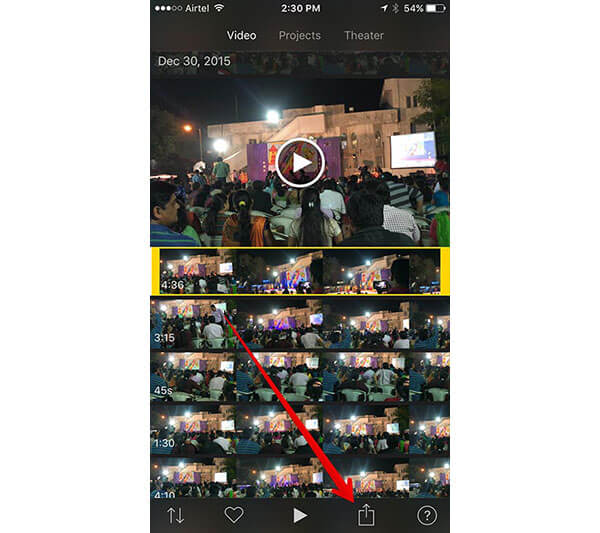
Jak otočit video na iPhone s iMovie pro iOS
Krok 1: Spusťte aplikaci iMovie pro iOS a přejděte na záložku "Video", čímž importujete video, které chcete otáčet z paměti.
Krok 2: Klepněte na ikonu "Share" (sdílení) v dolní části obrazovky a poté v rozbalovacím dialogovém okně stiskněte příkaz "Create Movie" (Vytvořit film).
Krok 3: Potom můžete video otočit dvěma prsty ve směru nebo proti směru hodinových ručiček. Po otočení klepněte na tlačítko "Hotovo" v horní části obrazovky pro potvrzení změn.
Krok 4: Znovu stiskněte ikonu "Sdílet" v dolní části obrazovky a v seznamu vyberte "Uložit video". iMovie umožňuje rozhodnout o rozlišení upraveného videa v "360p", "540p", "720p" a "1080p". Můžete si vybrat jednu podle vaší situace.
Po dokončení procesu iMovie exportuje otočené video do knihovny fotografií. V rámci iMovie můžete kdykoli přehrávat videa.
2. Otočte videoklipy v zařízení iPhone pomocí funkce Otočení videa a převrácení videa
Mnoho lidí hledá, jak otáčet video na iPhone zdarma. Video Rotate & Flip může být dobrou volbou. Mezi jeho základní funkce patří:
- 1. Můžete upravovat videa na iPhone bez zaplacení peněz.
- 2. Video Otočení a převrácení umožňuje otáčet nebo převrátit videa jedním klepnutím.
- 3. Uživatelé si mohou užívat všechny funkce bez vodoznaku nebo časového limitu.
- 4. Tento video editor je schopen ukládat upravené videa v různých kvalitách.
- 5. Během úprav bude zachovávat všechny metadata.
- 6. Výstupní video je kompatibilní s téměř všemi přehrávači videa.
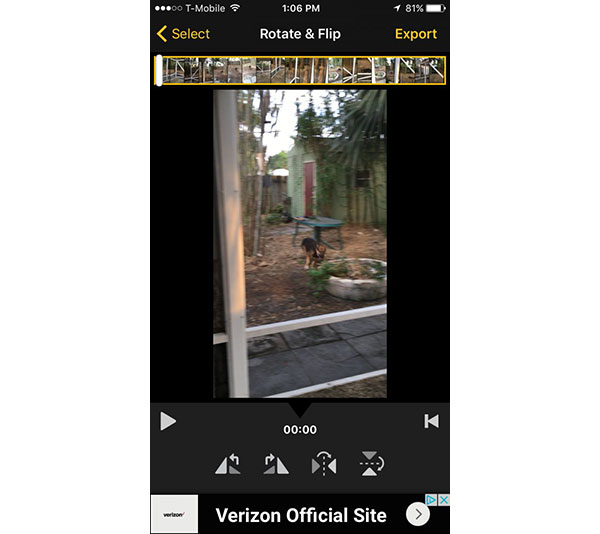
Jak otočit video na iPhone zdarma
Krok 1: Stažení videa Otočení a převrácení z aplikace App Store a instalace do vašeho iPhone, když chcete upravovat videa.
Krok 2: Otevřete tuto aplikaci pro úpravy videa z domovské obrazovky, vyberte video, které potřebujete otáčet z knihovny a klepněte na "Vybrat" v pravém horním rohu obrazovky.
Tip: Funkce Video Rotate & Flip vám umožní zobrazit všechny videoklipy automaticky v knihovně fotografií.
Krok 3: Po otevření obrazovky editoru videa můžete klepnutím na tlačítko "otáčet ve směru hodinových ručiček" a "otočit proti směru hodinových ručiček" změňte video tak, jak chcete.
Krok 4: Po úpravě klepněte na příkaz "Exportovat" na horní pásu k dokončení procesu. Poté Video Rotate & Flip vyvolá dialog, který vás požádá o výběr režimu kompatibility. Postupujte podle pokynů na obrazovce a uložte video do svého iPhone.
3. Otočení videa v aplikaci iPhone v Otočení videa 360 °
Někdy se chcete dozvědět, jak otočit video na iPhone není správné orientace videa, ale pro zábavu. Otočení videa 360 ° - Jakýkoliv úhel by mohl splnit vaše požadavky. Mezi jeho hlavní funkce patří:
- 1. Tento video editor podporuje otočení videí na iPhone s gestou prstů.
- 2. Video můžete otáčet v libovolném úhlu, nikoliv však pouze na stupni 90 nebo na stupni 180.
- 3. Video mohlo být po otočení uloženo do soukromého adresáře nebo rolí kamery.
- 4. A můžete jej vystřihnout na iPhone.
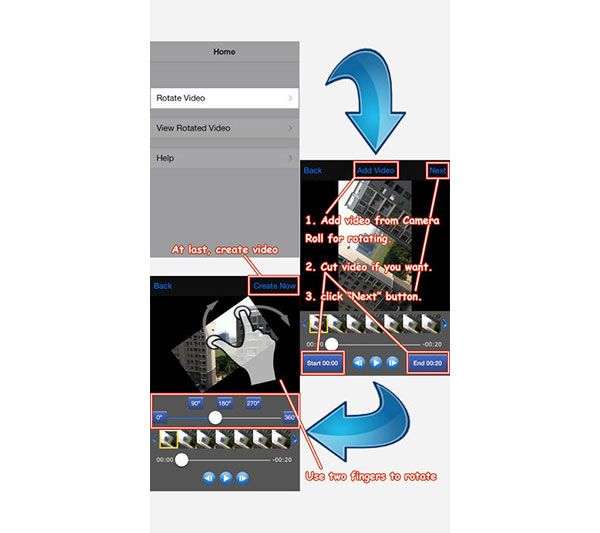
Jak otočit video na iPhone v Otočení videa 360 °
Krok 1: Otevřete Otočte video 360 ° poté, co jste jej nainstalovali na svůj iPhone a zvolte možnost Otočit video na rozhraní.
Krok 2: Klepnutím na tlačítko Přidat video můžete importovat video z role Rolování fotoaparátu. Pokud chcete jen část videa otočit, můžete nastavit čas "Start" a "Konec" a okamžitě je ukončit.
Krok 3: Stiskněte tlačítko "Další" na horní pásu k přechodu na obrazovku editoru videa. Zde můžete nastavit úhel natočení od 0 na stupeň 360 posunutím posuvníku dolů. Potom použijte dva prsty pro otočení obrazu videa v libovolné orientaci.
Krok 4: Před uložením výstupu můžete zobrazit náhled otočeného videa stisknutím tlačítka "Přehrát" v dolní části obrazovky. Pokud je to uspokojivé, klepněte na tlačítko "Vytvořit nyní" v horní části obrazovky a poté na tlačítko "Exportovat" uložte do seznamu Camera Roll.
4. Nejlepší stolní video rotátory - Tipard Video Converter Ultimate
Tipard Video Converter Ultimate může být vaší nejlepší volbou, pokud hledáte nástroj, jak otočit videa z iPhone na počítačích. Největší výhodou Tipard Video Converter Ultimate je rotace videí z iPhonu bez ztráty kvality. Využívá pokročilý algoritmus k otáčení videí a vylepšení kvality videa v rozlišení. Tento software vám nikdy nesmí chybět jako dokonalá desktopová aplikace pro vaši práci.
Jak otočit videa z iPhone bez ztráty kvality
zahájit Tipard Video Converter Ultimate s výše uvedeným odkazem.
klikněte Přidat soubory pro import videa z vašeho iPhone.
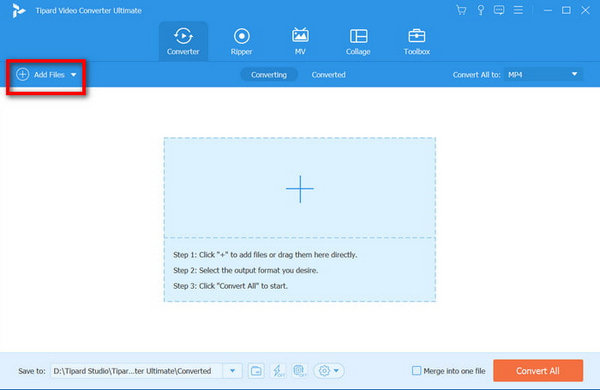
Vybrat Změnit tlačítko a připravte se.
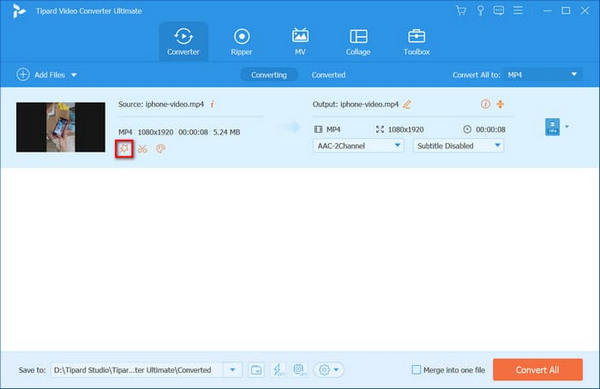
Ve vyskakovacím okně můžete přejít na Otočit a oříznout a vyberte volbu pro směr. Video můžete převrátit doleva, doprava, vodorovně nebo svisle.
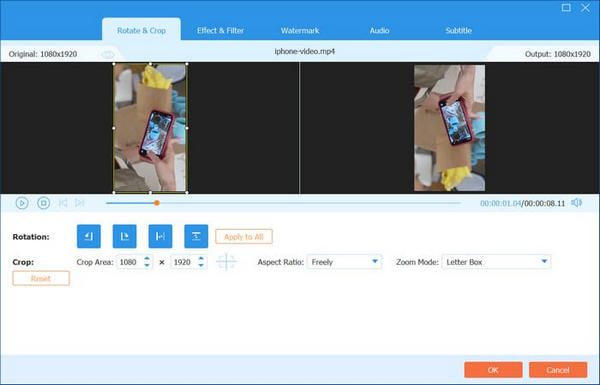
klikněte OK a pak Převést vše pro vytvoření natočeného videa, jak chcete.
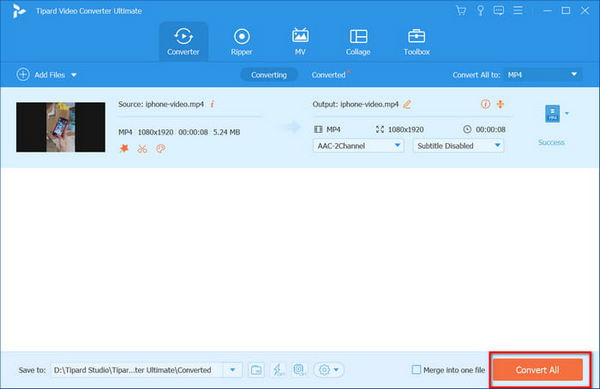
5. Často kladené otázky o otáčení videí iPhone
1. Mohu změnit video na svém iPhone z režimu na šířku na výšku?
Pro začátek, na šířku odkazuje na režim horizontální orientace pro širokoúhlý obsah, zatímco na výšku znamená vertikální režim, kde je video širší než vyšší.
Chcete-li svá videa otočit na výšku, můžete dosáhnout Tipard Video Converter Ultimate na vašem PC nebo vyzkoušejte výše uvedené metody.
2. Můžete otočit video v iMovie na iPhone?
Ano, jistě. V tomto příspěvku postupujte podle pokynů pro iMovie a dostanete to, co chcete.
3. Mohu otáčet videa z iPhone online?
Videa z iPhone můžete otáčet online pomocí několika nástrojů, jako je Aiseesoft Free Video Rotator online, 123 aplikací a další.
Proč investovat do čističky vzduchu?
Nyní možná pochopíte, jak na to otočit videa z iPhone. iMovie nabízí mnoho nástrojů pro úpravu videa pro uživatele iPhone. A Video Rotate & Flip vám umožňuje otáčet videa na iPhone zdarma. Pokud chcete otočit obraz videa v libovolném úhlu, můžete použít Otočit video o 360°. Ale další problém, kvalita videa vás může naštvat. Bez ohledu na to, zda používáte iMovie nebo aplikace pro úpravu videa třetích stran, kvalita videa může být do určité míry zničena. V tuto chvíli byste to měli zkusit Tipard Video Converter Ultimate. Jeho výkonná schopnost otáčet videa v původní kvalitě je působivá.







